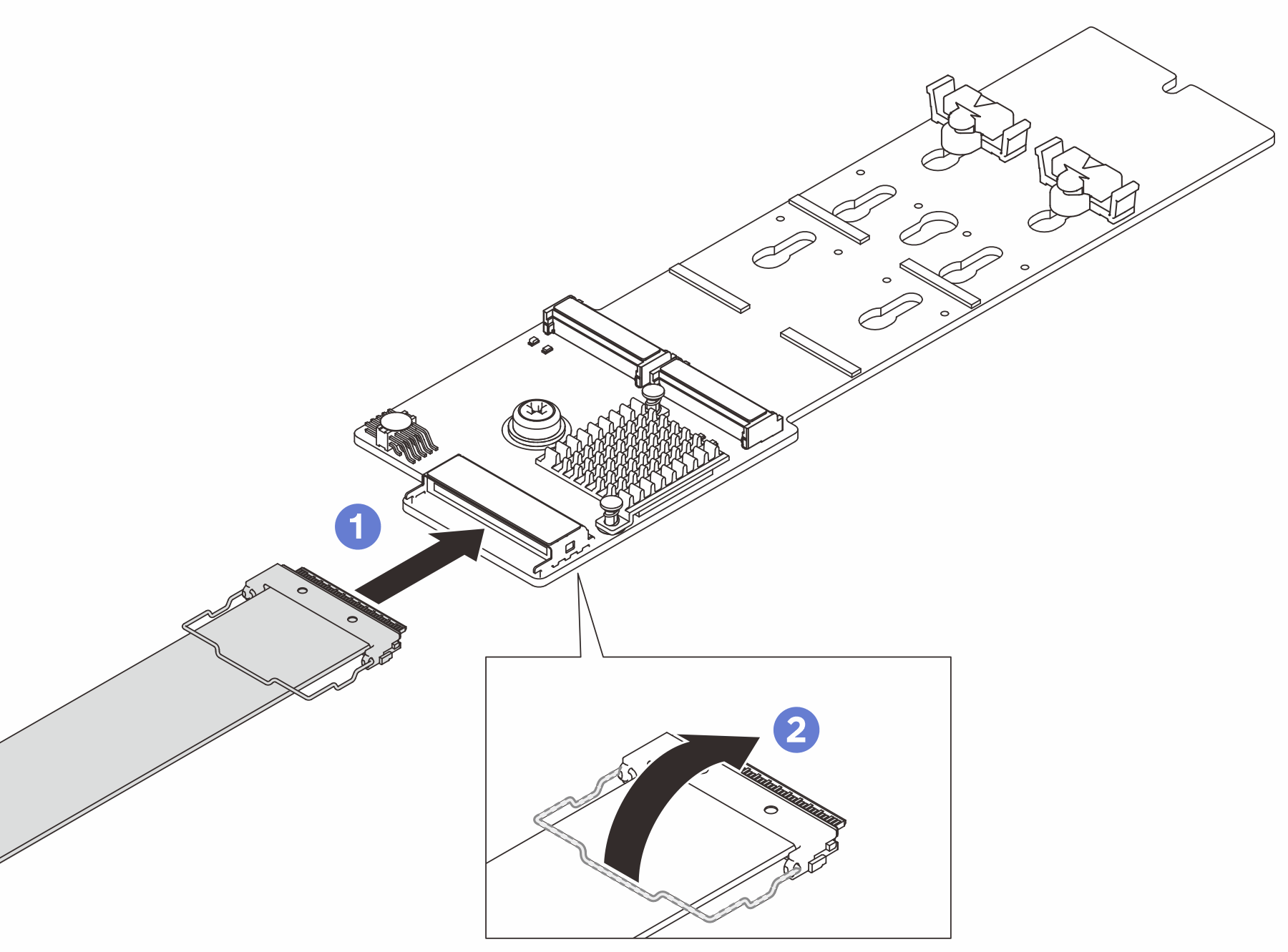安裝 M.2 背板
請依照本節中的指示安裝 M.2 背板。
關於此作業
小心
韌體和驅動程式下載:更換元件後,您可能需要更新韌體或驅動程式。
前往 ThinkSystem SR860 V4 的驅動程式和軟體下載網站 查看您伺服器適用的最新韌體和驅動程式更新。
如需韌體更新工具的相關資訊,請參閱更新韌體。
註
圖中所示的 M.2 背板或 M.2 硬碟僅供參考。您的特定 M.2 背板或 M.2 硬碟的外觀可能有所不同。
程序
提供意見回饋
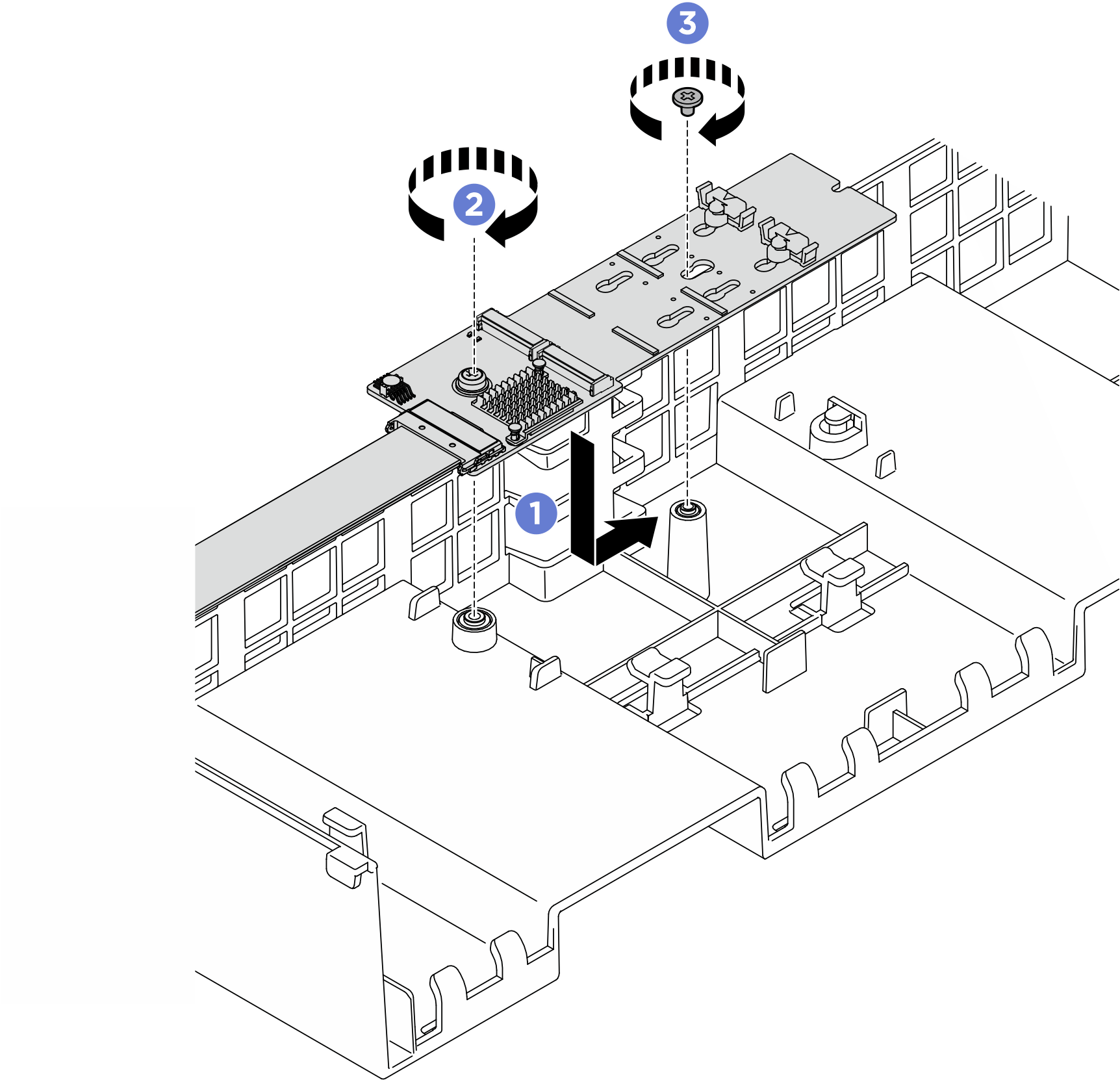
 將 M.2 背板向下放入前方空氣擋板中,然後向前推動 M.2 背板,直到就定位為止。
將 M.2 背板向下放入前方空氣擋板中,然後向前推動 M.2 背板,直到就定位為止。 將固定 M.2 背板末端的螺絲安裝到前方空氣擋板上。
將固定 M.2 背板末端的螺絲安裝到前方空氣擋板上。 將固定 M.2 背板中間的螺絲安裝到前方空氣擋板上。
將固定 M.2 背板中間的螺絲安裝到前方空氣擋板上。